Colocar seu programa de TV ou filme favorito em sua nova televisão e set-top box após um longo dia de trabalho pode ser uma ótima maneira de relaxar. Então, naturalmente, pode ser bastante frustrante quando sua TV apresenta problemas e você perde tempo para relaxar e aproveitar seu último investimento.
Alguns dias atrás, enquanto eu estava tentando configurar meu Fios TV One, tive um problema. A tela de configuração ficaria presa na tela 'Preparando conexão de rede', permanecendo congelada por um tempo antes de falhar no processo de configuração. Esse problema foi bastante frustrante, pois impossibilitava até mesmo terminar de configurar a TV.
Ao pesquisar on-line, descobri que esse não era um problema incomum e, depois de aprofundar um pouco mais nos tópicos e artigos do fórum, consegui encontrar uma solução.
Por isso, decidi criar este guia passo a passo que o ajudará a corrigir seu problema e explicar as possíveis causas por trás dele, para que você possa solucionar melhor esses problemas no futuro.
Se o seu Fios TV One estiver travado em 'Preparando conexão de rede', algumas soluções que você pode tentar são reiniciar o Fios TV One e garantir que você tenha uma boa conexão com a Internet. Além disso, verifique as conexões de cabo à sua TV, verifique se há um NAT duplo e redefina seu Fios TV One, se necessário.
Reinicie o Fios TV One


Se você já enfrentou problemas técnicos no passado, sabe que reiniciar o dispositivo resolve o problema na maioria das vezes. Embora esta solução possa parecer muito trivial, na verdade é muito eficaz.
Ao reiniciar um dispositivo, você acaba limpando a memória em cache e em execução. Isso remove qualquer pedaço de código defeituoso que possa estar causando bugs, retornando o dispositivo a um novo estado. Assim, reiniciar um dispositivo pode ajudar a corrigir muitos bugs e problemas técnicos.
Para reiniciar o Fios TV One, desconecte-o da fonte de alimentação, deixe-o desconectado por cerca de 15 a 20 segundos antes de conectá-lo novamente à energia. Esta solução funciona para problemas como ter sem som na sua TV Fios e Guia do Fios não funciona também.
Garanta a conectividade com a Internet
Um motivo que pode fazer com que o seu Fios TV One fique preso na tela 'Preparando conexão de rede' é se o dispositivo pode se conectar à sua rede doméstica, mas agora não consegue transferir dados por ela de forma eficaz. Isso pode acontecer se sua conexão de rede estiver lenta ou instável.
Você pode garantir que sua rede Wi-Fi doméstica seja capaz de se conectar com sucesso à Internet usando um dispositivo diferente, como seu smartphone, para navegar na Internet. Além disso, você pode verificar a velocidade e a estabilidade da sua internet usando serviços online para testar a velocidade da sua rede.
Para garantir o mínimo de soluços durante a visualização, é recomendável que a velocidade da sua internet seja de pelo menos 5 Mbps. Reinicie o roteador se a internet estiver lenta ou sem resposta.
Verifique suas conexões de cabo
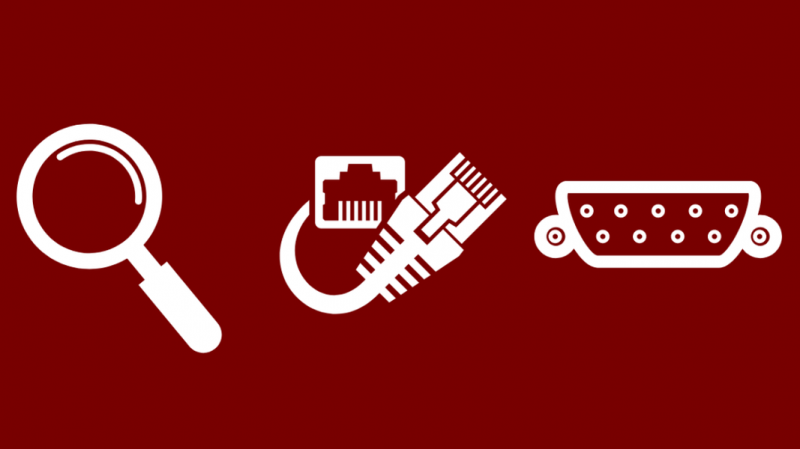
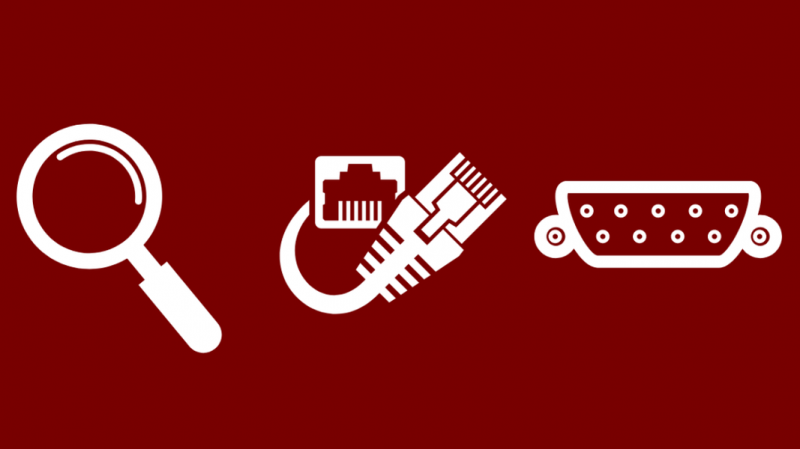
Outro problema que pode estar causando seu problema é uma conexão inadequada. Sua TV pode ter problemas de comunicação pela rede se os cabos ethernet, coaxiais ou de alimentação não estiverem conectados a ela corretamente.
Certifique-se de que todas as conexões de cabo do Fios TV One estejam seguras. Você pode fazer isso desconectando os cabos e conectando-os lentamente e com cuidado, certificando-se de conectar cada um com firmeza.
Além disso, certifique-se de que nenhum dos cabos esteja danificado. Se você encontrar algum dano físico, como rugas ou dobras em qualquer um dos cabos, certifique-se de substituí-lo imediatamente.
Verifique se há um NAT duplo
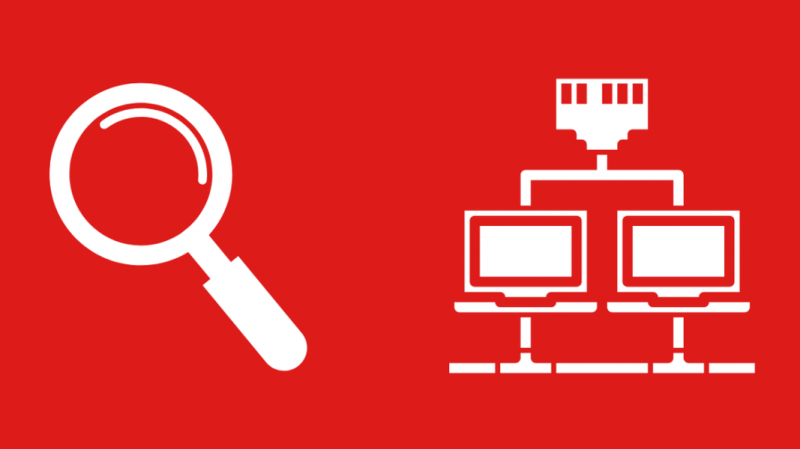
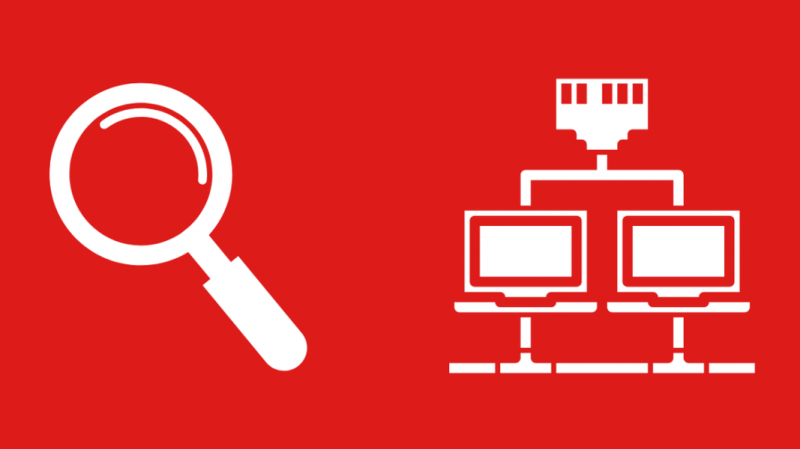
Outro problema comum que pode fazer com que a tela 'Preparando conexão de rede' apareça é uma situação de NAT duplo (Network Address Translation). Isso pode acontecer se você estiver usando o roteador da Verizon e seu próprio roteador conectado um ao outro, criando duas redes privadas diferentes.
Embora alguns de seus outros dispositivos ainda possam acessar a Internet enquanto experimentam um NAT duplo, sua TV Verizon Fios não pode. Isso ocorre porque a Verizon precisa de uma conexão segura com seus servidores, o que exige que a TV e o decodificador estejam na mesma rede privada.
Você pode corrigir esse problema configurando seu roteador Verizon como um roteador principal e usando seu próprio roteador no modo AP (Access Point). Isso garante que todos os dispositivos na rede façam parte da mesma sub-rede.
Se, no entanto, você quiser usar seu próprio roteador como roteador principal, certifique-se de que o roteador Verizon tenha o servidor DHCP (Dynamic Host Configuration Protocol) desligado. Se você não conseguir acessá-lo, reinicie o roteador e reconfigure-o enquanto o conecta ao seu laptop ou PC. Em seguida, atribua um endereço IP na rede privada do seu roteador doméstico e desative o DHCP e o WiFi. Por fim, use uma conexão com fio entre seu roteador doméstico e o roteador Verizon e reinicie sua caixa de configuração.
Redefinição de fábrica Fios TV One
Se nenhuma das soluções acima funcionou para você, a única opção que resta para tentar é redefinir o seu Fios TV One para os padrões de fábrica. No entanto, lembre-se de que ele remove todas as configurações e configurações salvas e não pode ser revertida ao fazer isso. Portanto, certifique-se de que esta é a última opção que você considera.
Para redefinir as configurações de fábrica do seu dispositivo Fios TV One:
- Desconecte a caixa Fios TV One da energia.
- Desemparelhe o controle remoto Fios pressionando e segurando o botão play/pause e o botão zero (0) até que o LED no controle remoto comece a piscar em azul.
- Permita que o LED continue piscando até ficar vermelho.
- Quando isso acontecer, conecte a caixa de volta à energia e pressione o botão de menu no controle remoto enquanto o aponta para a caixa de cabo.
- Aguarde até que o LED na caixa fique verde. Quando isso acontecer, pressione a tecla zero (0) em seu controle remoto e pressione 'OK'.
- Após alguns segundos, sua caixa Fios TV One será redefinida para os padrões de fábrica.
Entre em contato com o suporte


Se nenhuma das etapas de solução de problemas funcionou para você, isso pode indicar um problema interno com o dispositivo. Neste caso, a única coisa que resta a você fazer é entrar em contato Suporte ao cliente da Verizon .
Ao falar com o representante, certifique-se de fornecer uma descrição detalhada do seu problema e todas as diferentes etapas de solução de problemas que você executou. Isso lhes dará uma idéia clara do problema e, assim, permitirá que eles o ajudem facilmente.
Substitua o dispositivo
Se sua garantia ainda estiver ativa, a Verizon substituirá seu decodificador defeituoso por um novo depois que você devolver o dispositivo defeituoso. Certifique-se de seguir todas as orientações de Devolução de equipamentos Fios . No entanto, se você estiver usando um modelo mais antigo e desatualizado, o melhor é comprar um mais novo.
Cada novo modelo vem com seu próprio conjunto de recursos e atualizações, bem como correções para bugs e problemas em modelos mais antigos, tornando uma ótima decisão atualizar seu decodificador.
Pensamentos finais
Embora o erro 'Preparando conexão de rede' possa parecer assustador, é bastante fácil de corrigir, como mostra o artigo acima. O artigo cobriu todos os problemas possíveis com o seu Fios TV One, mas pode haver uma chance de que um problema com sua conexão de rede cause o erro.
Para evitar que isso aconteça, certifique-se de que o firmware do seu roteador esteja atualizado. Além disso, certifique-se de que sua TV não seja adicionada acidentalmente à lista de bloqueio do seu roteador, pois às vezes isso permitirá que ela se conecte à sua rede WiFi sem ter acesso à Internet.
Entre em contato com seu ISP para obter mais esclarecimentos caso seja um problema do lado deles. Além disso, lembre-se de que, quando você reiniciar seu decodificador e roteador, isso interromperá sua conexão com a Internet, portanto, mantenha essa etapa até que ninguém esteja fazendo nada importante em sua rede.
Você também pode gostar de ler:
- Verizon Fios TV No Signal: Como solucionar problemas em segundos [2021]
- O FIOS Remote não mudará de canal: como solucionar problemas
- Roteador Verizon Fios azul piscando: como solucionar problemas
- Como programar o Verizon FiOS Remote para o volume da TV
perguntas frequentes
Como conecto o FiOS TV One?
Você pode conectar e ativar seu Fios TV One usando a ferramenta de instalação autoguiada no My Verizon ou no aplicativo My Fios. O processo de ativação pode levar até 20 minutos.
Como reinicio meu roteador Verizon FiOS?
Primeiro, desconecte-o da fonte de alimentação. Aguarde cerca de 1 minuto antes de ligá-lo novamente à energia. Dê ao roteador cerca de 1-3 minutos para inicializar e, em seguida, você poderá se conectar à Internet.
O FiOS TV One tem relógio?
O Fios TV One possui um relógio que é ajustado automaticamente pelos servidores da Verizon. Isso significa que não há necessidade de você definir a hora.
Como obtenho canais FiOS sem uma caixa?
Conectando sua TV a um adaptador Fios. Isso lhe dará acesso aos canais Fios. Outros métodos incluem estender o cabo coaxial da sua TV Fios principal ou programar a TV para captar canais Fios não criptografados.
